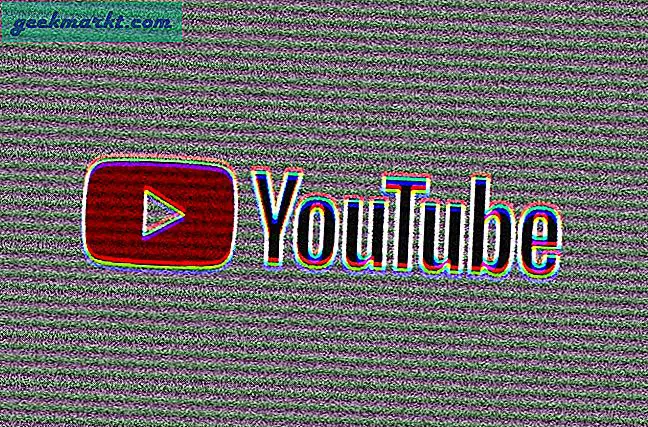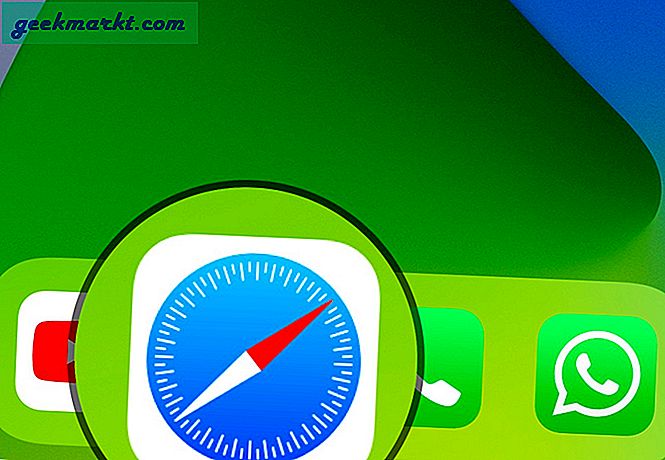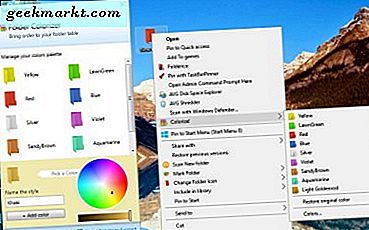
Windows 10'un klasör renklerini özelleştirmek için herhangi bir seçeneği yoktur. Bununla birlikte, klasör renklerini değiştirebileceğiniz birkaç yazılım paketi vardır. Bunların hepsi ücretsiz değil, Colorizer bir tanesi. Bu, içerik menüsünden yeni klasör renklerini seçebileceğiniz bir pakettir.
Windows 10'a eklemek için Softpedia'da Colorizer sayfasını açın. Yazılımın kurulum sihirbazını kaydetmek için Hemen İndir düğmesine tıklayın. Ardından Colorizer'ı yüklemek için FolderColorizerSetup'a tıklayın.
Şimdi Windows 10 masaüstüne sağ tıklayın ve yeni bir klasör eklemek için Yeni > Masaüstü seçeneğini seçin. Ardından, aşağıdaki fotoğraftaki gibi bir Coloriz e seçeneği içerecek olan bağlam menüsünü açmak için masaüstündeki klasörü sağ tıklamalısınız. Alt menüsünü genişletmek için bu seçeneği seçin.
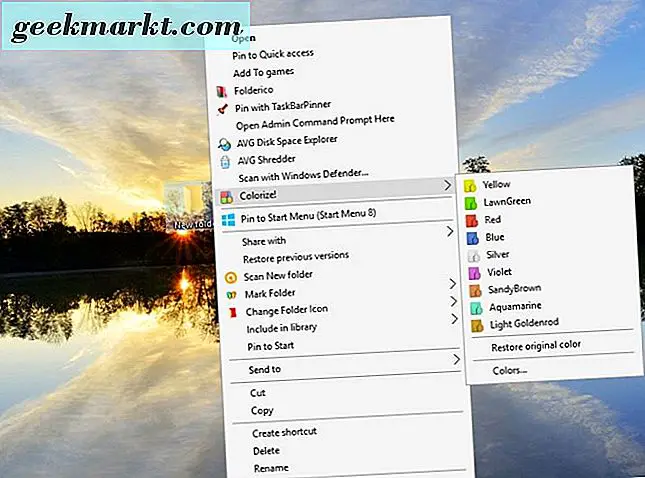
Yukarıdaki alt menü, seçmeniz için birkaç renk içerir. Klasörü aşağıdaki gibi eklemek için oradan bir renk seçin. Varsayılan renge geri dönmek için, içerik menüsünde Orijinal rengi geri yükle seçeneğine basın.

Dosya Gezgini'nde hemen hemen her klasöre yeni renkler ekleyebilirsiniz. Renk uygulayamayacağınız birkaç klasör olduğunu unutmayın. Örneğin, Dosya Gezgini'nde sıkıştırılmış Zip klasörlerine yeni renkler ekleyemezsiniz.
Aşağıdaki pencereyi açmak için alt menüdeki Renkler'i seçin. Bu, imleci üzerine sürükleyerek özel renkleri seçebileceğiniz dairesel bir paleti içerir. Daha fazla renk çeşidi seçmek için aşağıdaki renk çubuğunu da sürükleyebilirsiniz. İçerik menüsüne yeni rengi eklemek için + Renk ekle düğmesine basmalısınız.
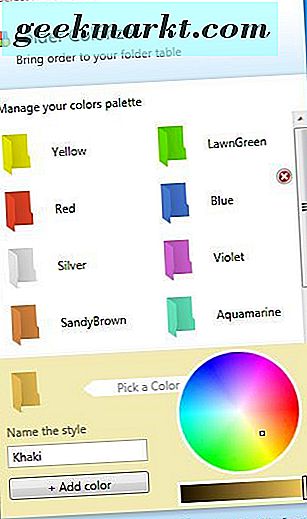
Colorizer, Windows 10, 8 ve 7 ile klasör renklerini özelleştirmek için iyi bir ücretsiz bir pakettir. Klasör renklerini FolderMarker ve Folderico gibi alternatif programlarla da özelleştirebilirsiniz, ancak bunlar ücretsiz değildir. Windows 10'un masaüstü simgelerini nasıl özelleştirebileceğinize dair daha ayrıntılı bilgi için bu TechJunkie sayfasını açın.